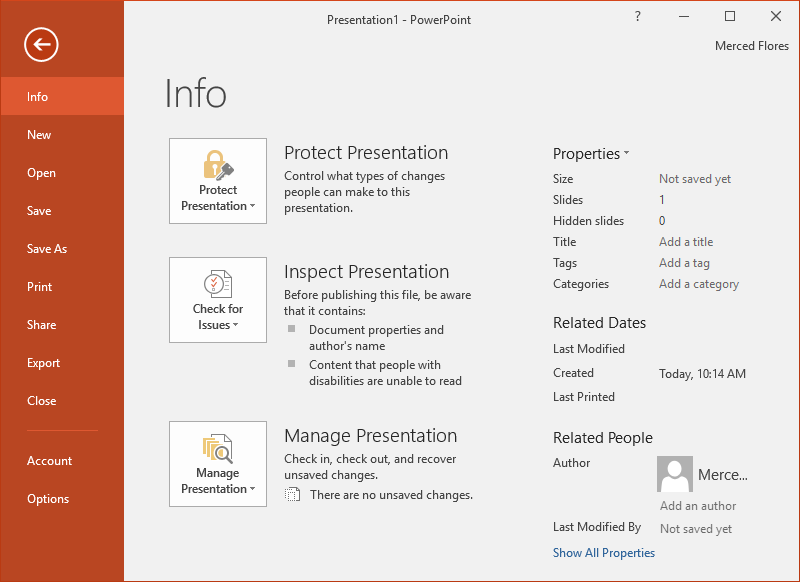PowerPoint是一種演示程序,可讓您創(chuàng)建動態(tài)幻燈片演示文稿。這些演示可以包括動畫,旁白,圖像,視頻等。在本課程中,您將學(xué)習(xí)有關(guān)PowerPoint環(huán)境的方法,包括功能區(qū),快速訪問工具欄和Backstage視圖。
了解PowerPoint
PowerPoint 2016與PowerPoint 2013和PowerPoint 2010類似。如果您以前使用過這些版本,PowerPoint 2016應(yīng)該會很熟悉。但是,如果您不熟悉PowerPoint或?qū)εf版本有更多經(jīng)驗,則應(yīng)該先花一些時間來熟悉PowerPoint 2016界面。
PowerPoint界面
首次打開PowerPoint時,將出現(xiàn)“?開始”屏幕。從這里,您將能夠創(chuàng)建新的演示文稿,選擇模板并訪問您最近編輯的演示文稿。在“?開始”屏幕中,找到并選擇“?空白演示”以訪問PowerPoint界面。
使用PowerPoint環(huán)境
在功能區(qū)和快速訪問工具欄上,您可以找到在PowerPoint中執(zhí)行常見任務(wù)的命令。Backstage視圖提供了用于保存,打開文件,打印和共享文檔的各種選項。
PowerPoint使用選項卡式功能區(qū)系統(tǒng),而不是傳統(tǒng)的菜單。功能區(qū)包含多個選項卡,每個選項卡都包含幾組?命令。例如,“主頁”選項卡上的“字體”組包含用于格式化文檔中的文本的命令。
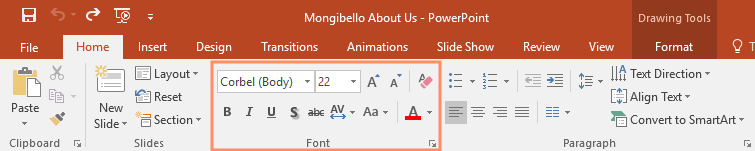
某些組的右下角還有一個小箭頭,您可以單擊以獲取更多選項。
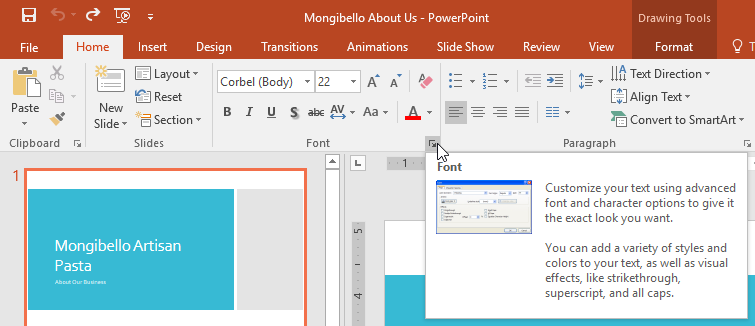
顯示和隱藏功能區(qū)
功能區(qū)旨在響應(yīng)您當(dāng)前的任務(wù),但是如果發(fā)現(xiàn)它占用了過多的屏幕空間,則可以選擇將其最小化。單擊功能區(qū)右上角的“?功能區(qū)顯示選項”箭頭以顯示下拉菜單。
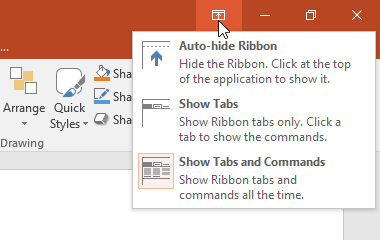
- 自動隱藏功能區(qū):自動隱藏功能以全屏模式顯示您的工作簿,并完全隱藏功能區(qū)。要顯示功能區(qū),請單擊屏幕頂部的“?展開功能區(qū)”命令。
- 顯示選項卡:此選項可在不使用所有命令組時將其隱藏,但選項卡將保持可見。要顯示功能區(qū),只需單擊一個選項卡。
- 顯示選項卡和命令:此選項使功能區(qū)最大化。所有選項卡和命令都將可見。首次打開PowerPoint時,默認(rèn)情況下會選擇此選項。
使用“告訴我”功能
如果您找不到所需的命令,“?告訴我”功能可以為您提供幫助。它的工作原理與常規(guī)搜索欄相似:輸入您要查找的內(nèi)容,然后會出現(xiàn)一個選項列表。然后,您可以直接從菜單中使用該命令,而不必在功能區(qū)上找到它。
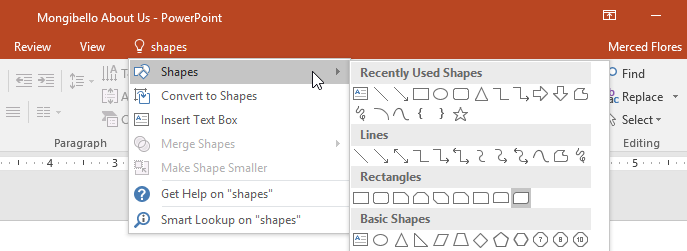
快速訪問工具欄
快速訪問工具欄位于功能區(qū)的正上方,無論選擇哪個選項卡,您都可以訪問常用命令。默認(rèn)情況下,它包括Save,Undo,Redo和Start From Beginning命令。您可以根據(jù)自己的喜好添加其他命令。
要將命令添加到快速訪問工具欄:
- 點擊快速訪問工具欄右側(cè)的下拉箭頭。
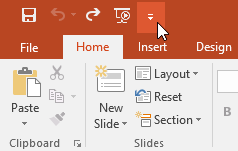
- 從下拉菜單中選擇要添加的命令。要從更多命令中進行選擇,請選擇更多命令。
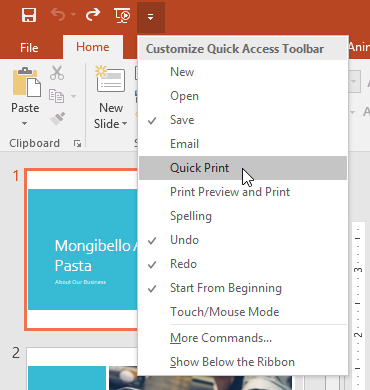
- 該命令將被添加到快速訪問工具欄。
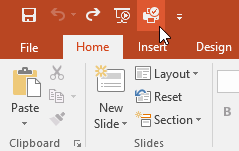
標(biāo)尺,參考線和網(wǎng)格線
PowerPoint中包含了多種工具來幫助組織和安排在幻燈片上,包括內(nèi)容標(biāo)尺,引導(dǎo)和網(wǎng)格線。這些工具使您可以更輕松地在幻燈片上對齊對象。只需單擊“?視圖”選項卡上“?顯示”組中的復(fù)選框,即可顯示和隱藏這些工具。
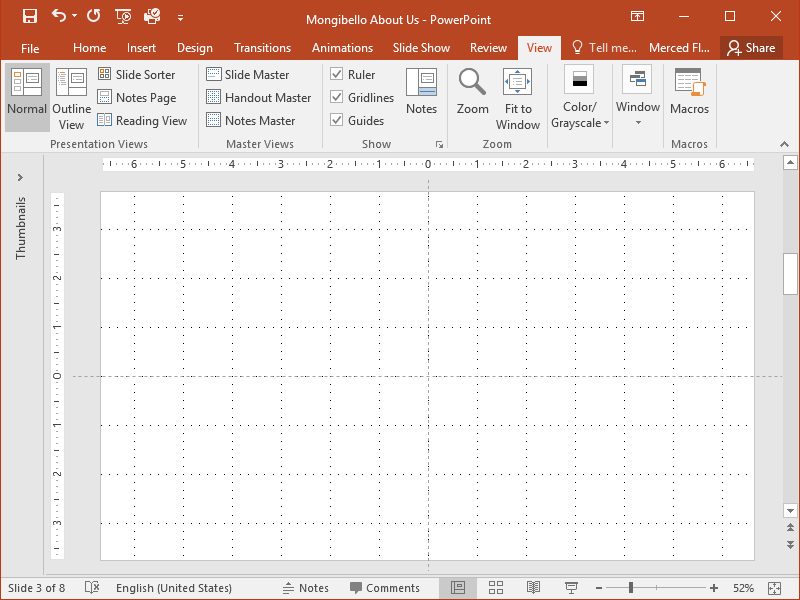
縮放和其他視圖選項
PowerPoint具有多種查看選項,可更改演示文稿的顯示方式。您可以選擇在“?普通”視圖,“?幻燈片瀏覽器”視圖,“?閱讀”視圖或“?幻燈片放映”視圖中查看演示文稿。您還可以放大和縮小,以使您的演示文稿更易于閱讀。
切換幻燈片視圖
在不同的幻燈片視圖之間切換很容易。只需在PowerPoint窗口的右下角找到并選擇所需的幻燈片視圖命令。
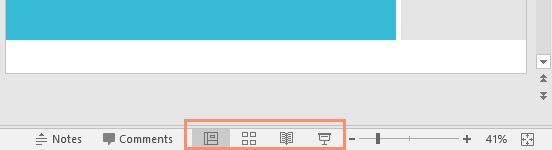
要了解有關(guān)幻燈片視圖的更多信息,請參閱“?管理幻燈片”課程。
放大和縮小
若要放大或縮小,請單擊并拖動PowerPoint窗口右下角的縮放控制滑塊。您也可以選擇+或-?命令以較小的增量進行放大或縮小。滑塊旁邊的數(shù)字顯示當(dāng)前縮放百分比,也稱為縮放級別。
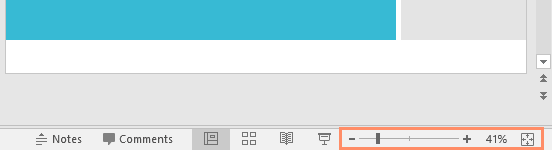
后臺視圖
后臺視圖為您提供了保存,打開,打印和共享演示文稿的各種選項。要訪問Backstage視圖,請單擊功能區(qū)上的“?文件”選項卡。
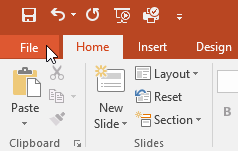
單擊以下交互中的按鈕,以了解有關(guān)使用Backstage視圖的更多信息。